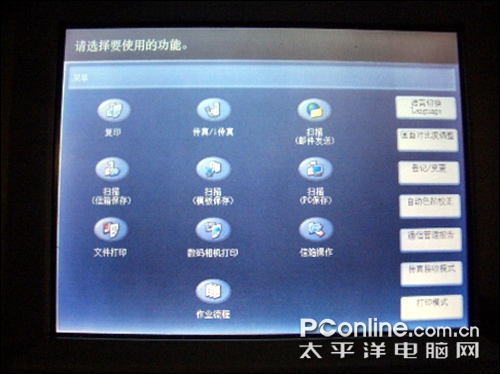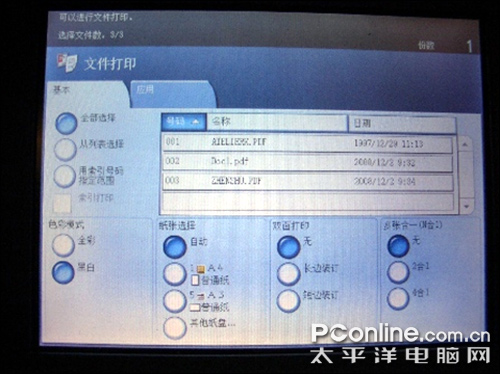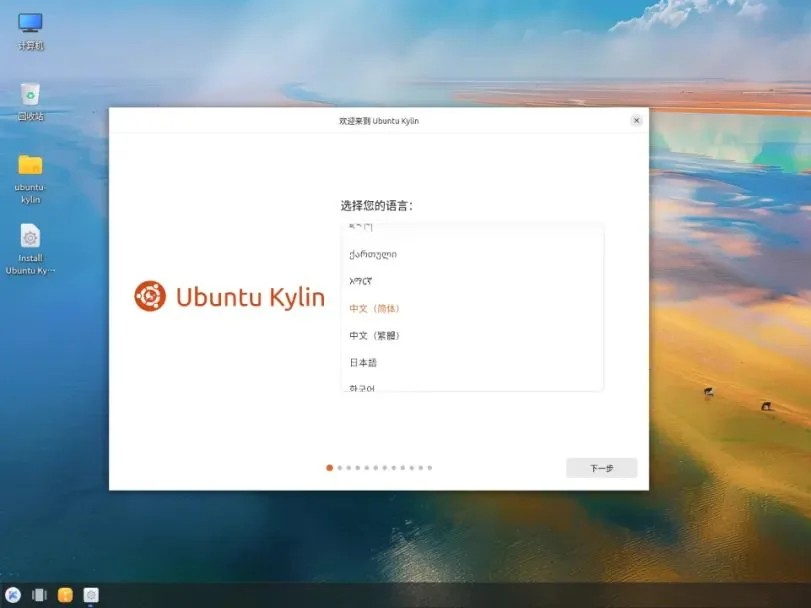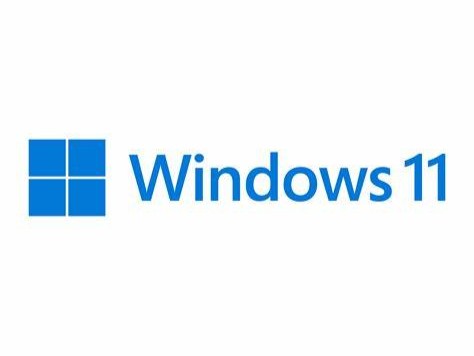|
1回顶部 U盘已经成为我们随身携带电子文件、照片等必不可少的工具。不过我们常常碰到要用U盘打印,却又没有电脑,该如何是好?下面就看看一网友是如何在没有PC的情况下打印U盘的文件和照片的: 前段时间单位更换设备,换了台刚上市的富士施乐新LED数码多功能机。对新LED技术我不是很了解,但是这机器用起来确实很好,打印效果很棒!而且很多功能都非常实用。前两天,我正要出门,已经关了电脑才想起来要打个文件带走。就用这台富士施乐的数码多功能机体验了一回U盘直接打印功能,果然非常方便,还解了我的燃眉之急。 今天就跟大家分享一下我们这富士施乐ApeosPort – III C 2200LED数码多功能机高效、便捷的U盘直接打印功能吧。
步骤一:插U盘。首先,我们将U盘插入数码多功能机的USB口。这台富士施乐的数码多功能机的USB口很容易找。
步骤二:选择打印。U盘插好后,我们就可以根据需求在触摸屏的菜单中选择打印功能了。如果要打照片就选择“数码相机打印”,打文件,直接选择“文件打印”就可以了。
2回顶部 步骤三: 文件打印。选择“文件打印”后,就进入下图的“文件打印”菜单。从菜单中我们可以看到,这台富士施乐LED数码多功能机已经将U盘中所有文件列出,并显示序号、文件名、创建时间。选中文件后,再按打印需求选择色彩模式、纸张尺寸、双面打印形式、多张合一,然后就可以按下机身上的开始键进行打印了。
瞧,只用了三步就把U盘里面的文件打印出来了,方便吧!不过富士施乐的数码多功能机可不是光能打印文件,对付U盘里的照片更是小菜一碟。在步骤二的菜单中直接选“数码相机打印”的选项,我们就能看到U盘中的所有照片的缩略图了,看着照片的缩略图打,就不会有多打、误打的情况发生啦。
接下来,在触摸屏上选择好要打印的照片,再按下机身上的开始键,我们的图片就能成功输出了。算上插入U盘的步骤,打印图片也仅仅需要三步而已,实在是太方便了。
小编有话说:虽然现在很多打印机产品都带有PictBridge功能,可以直接打印U盘中的图片,但是对于文件打印却是无能为力,对于有文件打印需求的朋友来说确实不太方便。这种情况下,富士施乐这款ApeosPort – III C 2200新LED一体机的U盘直接打印功能就显得非常实用了。不管U盘里是文件还是照片都可以不用经过PC就直接打印,这种功能对用户来说确实是一个非常贴心的设计。 |
正在阅读:网友教你三步搞定U盘直接打印网友教你三步搞定U盘直接打印
2008-12-11 10:09
出处:PConline原创
责任编辑:zhaojuan